зФµжК•дЄЛиљљзЪДжЦЗдїґжАОдєИиІ£еОЛ?
зФµжК•дЄЛиљљзЪДеОЛзЉ©жЦЗдїґеПѓдї•йАЪињЗWinRARгАБ7-Zipз≠ЙиІ£еОЛиљѓдїґиІ£еОЛгАВеП≥йФЃзВєеЗїеОЛзЉ©жЦЗдїґпЉМйАЙжЛ©иІ£еОЛеИ∞жМЗеЃЪжЦЗдїґе§єеН≥еПѓгАВе¶ВжЮЬж≤°жЬЙиІ£еОЛиљѓдїґпЉМеПѓдї•дїОеЃШжЦєзљСзЂЩдЄЛиљљеєґеЃЙи£ЕгАВиІ£еОЛеРОпЉМзФ®жИЈеПѓдї•иљїжЭЊиЃњйЧЃжЦЗдїґеЖЕеЃєгАВе¶ВжЮЬйБЗеИ∞жЧ†ж≥ХиІ£еОЛзЪДжГЕеЖµпЉМж£АжЯ•жЦЗдїґжШѓеР¶жНЯеЭПжИЦе∞ЭиѓХдљњзФ®еЕґдїЦиІ£еОЛиљѓдїґгАВ

зФµжК•дЄЛиљљзЪДжЦЗдїґжАОдєИиІ£еОЛ?
иІ£еОЛзФµжК•жЦЗдїґзЪДеЯЇжЬђж≠•й™§
дЄЛиљљжЦЗдїґпЉЪй¶ЦеЕИпЉМдљ†йЬАи¶БйАЪињЗзФµжК•еЃҐжИЈзЂѓдЄЛиљљжЦЗдїґгАВзВєеЗїиБК姩дЄ≠зЪДжЦЗдїґйУЊжО•пЉМзФµжК•дЉЪиЗ™еК®дЄЛиљљеєґе∞ЖеЕґдњЭе≠ШеИ∞иЃЊе§ЗзЪДйїШиЃ§дЄЛиљљжЦЗдїґе§єдЄ≠гАВеОЛзЉ©жЦЗдїґйАЪеЄЄдЉЪдї•
.zipгАБ.rarгАБ.7zз≠Йж†ЉеЉПеЗЇзО∞пЉМеЫ†ж≠§з°ЃдњЭдљ†еПѓдї•зЬЛеИ∞жЦЗдїґзЪДеРОзЉАеРНпЉМдї•дЊњйАЙжЛ©йАВељУзЪДиІ£еОЛеЈ•еЕЈгАВйАЙжЛ©иІ£еОЛеЈ•еЕЈпЉЪж†єжНЃжЦЗдїґзЪДж†ЉеЉПпЉМйАЙжЛ©еРИйАВзЪДиІ£еОЛеЈ•еЕЈгАВе¶ВжЮЬжЦЗдїґж†ЉеЉПжШѓ
.zipпЉМдљ†еПѓдї•зЫіжО•дљњзФ®жУНдљЬз≥їзїЯиЗ™еЄ¶зЪДиІ£еОЛеЈ•еЕЈгАВе¶ВжЮЬжЦЗдїґж†ЉеЉПжШѓ.rarжИЦ.7zпЉМеИЩйЬАи¶БдљњзФ®еГПWinRARжИЦ7-ZipињЩз±їдЄУйЧ®зЪДиІ£еОЛиљѓдїґгАВдЄЛиљљеєґеЃЙи£ЕињЩдЇЫиІ£еОЛеЈ•еЕЈеРОпЉМдљ†еПѓдї•иљїжЭЊиІ£еОЛжЦЗдїґгАВиІ£еОЛжЦЗдїґпЉЪдЄЛиљљеЃМжИРеРОпЉМеП≥йФЃзВєеЗїеОЛзЉ©жЦЗдїґпЉМйАЙжЛ©иІ£еОЛйАЙй°єгАВдЊЛе¶ВпЉМеЬ®WinRARдЄ≠пЉМдљ†еПѓдї•йАЙжЛ©вАЬиІ£еОЛеИ∞ељУеЙНжЦЗдїґе§євАЭжИЦвАЬиІ£еОЛеИ∞жМЗеЃЪжЦЗдїґе§євАЭпЉМ7-ZipдєЯжПРдЊЫз±їдЉЉзЪДйАЙй°єгАВйАЙжЛ©иІ£еОЛдљНзљЃеРОпЉМзВєеЗїз°ЃиЃ§пЉМиљѓдїґдЉЪиЗ™еК®е∞ЖжЦЗдїґиІ£еОЛеИ∞жМЗеЃЪжЦЗдїґе§єдЄ≠гАВ
е¶ВдљХйАЙжЛ©еРИйАВзЪДиІ£еОЛеЈ•еЕЈ
йАЙжЛ©йАЪзФ®зЪДиІ£еОЛеЈ•еЕЈпЉЪWinRARеТМ7-ZipжШѓдЄ§жђЊеЄЄзФ®зЪДеОЛзЉ©жЦЗдїґиІ£еОЛеЈ•еЕЈпЉМжФѓжМБе§ЪзІНж†ЉеЉПзЪДжЦЗдїґгАВWinRARеПѓдї•е§ДзРЖ
.rarгАБ.zipгАБ.tarз≠Йж†ЉеЉПпЉМ7-ZipеИЩжФѓжМБ.7zгАБ.zipгАБ.tarгАБ.gzipз≠Йе§ЪзІНж†ЉеЉПгАВе¶ВжЮЬдљ†зїПеЄЄйЬАи¶БиІ£еОЛеРДзІНж†ЉеЉПзЪДжЦЗдїґпЉМйАЙжЛ©дЄАжђЊеКЯиГљеЕ®йЭҐзЪДиІ£еОЛиљѓдїґжШѓйЭЮеЄЄйЗНи¶БзЪДгАВиАГиЩСиљѓдїґзЪДеЕЉеЃєжАІдЄОжШУзФ®жАІпЉЪйАЙжЛ©иІ£еОЛеЈ•еЕЈжЧґпЉМињШйЬАиАГиЩСеЃГзЪДеЕЉеЃєжАІеТМжШУзФ®жАІгАВдЊЛе¶ВпЉМ7-ZipжШѓдЄАжђЊеЕНиієеЉАжЇРиљѓдїґпЉМжФѓжМБеРДзІНеОЛзЉ©ж†ЉеЉПдЄФзХМйЭҐзЃАжіБгАВWinRARеИЩжШѓжФґиієиљѓдїґпЉМдљЖжПРдЊЫдЇЖжЫіе§ЪзЪДеКЯиГљеТМжФѓжМБгАВеЫ†ж≠§пЉМж†єжНЃдљ†зЪДйЬАж±ВйАЙжЛ©еРИйАВзЪДиљѓдїґпЉМеПѓдї•жПРйЂШиІ£еОЛжЦЗдїґзЪДжХИзОЗеТМеЗЖз°ЃжАІгАВ
еЃЙи£ЕдЄОйЕНзљЃпЉЪдЄЛиљљеєґеЃЙи£ЕиІ£еОЛеЈ•еЕЈеРОпЉМж£АжЯ•иљѓдїґжШѓеР¶еЈ≤ж≠£з°ЃйЕНзљЃдЄЇйїШиЃ§иІ£еОЛеЈ•еЕЈгАВе§Іе§ЪжХ∞иІ£еОЛеЈ•еЕЈдЉЪеЬ®еЃЙи£ЕињЗз®ЛдЄ≠иЗ™еК®иЃЊзљЃдЄЇйїШиЃ§еЈ•еЕЈпЉМдљ†еПѓдї•йАЪињЗжЦЗдїґеП≥йФЃиПЬеНХдЄ≠жЯ•зЬЛжШѓеР¶еЈ≤зїПеЕ≥иБФеИ∞иІ£еОЛиљѓдїґгАВе¶ВжЮЬж≤°жЬЙпЉМжЙЛеК®иЃЊзљЃйїШиЃ§з®ЛеЇПдєЯжШѓйЭЮеЄЄзЃАеНХзЪДпЉМеП™йЬАеЬ®вАЬиЃЊзљЃвАЭдЄ≠йАЙжЛ©йїШиЃ§з®ЛеЇПеН≥еПѓгАВ
е¶ВдљХдњЭе≠ШиІ£еОЛеРОзЪДжЦЗдїґ
йАЙжЛ©дњЭе≠ШдљНзљЃпЉЪеЬ®иІ£еОЛжЦЗдїґжЧґпЉМиЃЄе§ЪиІ£еОЛеЈ•еЕЈдЉЪжПРдЊЫйАЙжЛ©иІ£еОЛдљНзљЃзЪДйАЙй°єгАВдљ†еПѓдї•йАЙжЛ©е∞ЖжЦЗдїґиІ£еОЛеИ∞ељУеЙНжЦЗдїґе§єпЉМдєЯеПѓдї•жМЗеЃЪдЄАдЄ™жЦ∞зЪДжЦЗдїґе§єгАВдЄЇдЇЖдЊњдЇОзЃ°зРЖпЉМеПѓдї•еИЫеїЇдЄАдЄ™дЄУйЧ®зЪДжЦЗдїґе§єжЭ•е≠ШжФЊиІ£еОЛеРОзЪДжЦЗдїґпЉМйБњеЕНжЦЗдїґжЭВдє±жЧ†зЂ†гАВ
жЦЗдїґеСљеРНеТМеИЖз±їпЉЪиІ£еОЛеРОзЪДжЦЗдїґйАЪеЄЄдЉЪжМЙзЕІеОЛзЉ©жЦЗдїґзЪДеОЯжЦЗдїґеРНжИЦжЦЗдїґе§єзїУжЮДињЫи°МдњЭе≠ШгАВе¶ВжЮЬйЬАи¶БжЫіе•љзЪДжЦЗдїґзЃ°зРЖпЉМеПѓдї•еѓєиІ£еОЛеРОзЪДжЦЗдїґињЫи°МйЗНеСљеРНжИЦжМЙз±їеЮЛеИЖз±їгАВдљњзФ®жЬЙжДПдєЙзЪДжЦЗдїґеРНеТМжЦЗдїґе§єзїУжЮДпЉМеПѓдї•еЄЃеК©дљ†еЬ®жЬ™жЭ•ењЂйАЯжЙЊеИ∞йЬАи¶БзЪДжЦЗдїґгАВ
е§ЗдїљдЄОжХізРЖпЉЪиІ£еОЛеРОзЪДжЦЗдїґеПѓиГљеМЕеРЂиЃЄе§ЪйЗНи¶БзЪДжЦЗж°£жИЦеЫЊзЙЗпЉМеїЇиЃЃеЃЪжЬЯе§ЗдїљињЩдЇЫжЦЗдїґпЉМдї•йШ≤䪥姱гАВе¶ВжЮЬжЦЗдїґдЄНеЖНйЬАи¶БпЉМеПѓдї•е∞ЖеЕґеИ†йЩ§пЉМдї•иКВзЬБе≠ШеВ®з©ЇйЧігАВеПѓдї•дљњзФ®дЇСе≠ШеВ®пЉИе¶ВGoogle DriveгАБOneDriveз≠ЙпЉЙжИЦе§ЦйГ®з°ђзЫШињЫи°МжЦЗдїґе§ЗдїљпЉМз°ЃдњЭжХ∞жНЃзЪДеЃЙеЕ®жАІгАВ

дљњзФ®WinRARиІ£еОЛзФµжК•жЦЗдїґ
WinRARеЃЙи£ЕдЄОйЕНзљЃ
- дЄЛиљљдЄОеЃЙи£ЕWinRARпЉЪй¶ЦеЕИпЉМиЃњйЧЃWinRARзЪДеЃШжЦєзљСзЂЩпЉМдЄЛиљљйАВеРИдљ†жУНдљЬз≥їзїЯзЙИжЬђзЪДеЃЙи£ЕеМЕгАВWinRARжФѓжМБWindowsгАБMacгАБLinuxз≠Йе§ЪдЄ™жУНдљЬз≥їзїЯгАВе¶ВжЮЬдљ†жШѓWindowsзФ®жИЈпЉМйАЙжЛ©дЄЛиљљйАВзФ®дЇОWindowsзЪДеЃЙи£ЕзЙИжЬђгАВдЄЛиљљеЃМжИРеРОпЉМињРи°МеЃЙи£Ез®ЛеЇПеєґжМЙзЕІжПРз§ЇеЃМжИРеЃЙи£ЕгАВеЃЙи£ЕињЗз®ЛйАЪеЄЄжѓФиЊГзЃАеНХпЉМеП™йЬАи¶БйАЙжЛ©еЃЙи£ЕиЈѓеЊДеєґзВєеЗївАЬдЄЛдЄАж≠•вАЭеН≥еПѓгАВ
- йЕНзљЃWinRARпЉЪеЃЙи£ЕеЃМжИРеРОпЉМдљ†еПѓдї•ж†єжНЃйЬАи¶БйЕНзљЃWinRARзЪДйїШиЃ§иЃЊзљЃгАВдЊЛе¶ВпЉМдљ†еПѓдї•йАЙжЛ©WinRARдљЬдЄЇйїШиЃ§зЪДеОЛзЉ©жЦЗдїґзЃ°зРЖеЈ•еЕЈпЉМињЩж†ЈеЬ®еП≥йФЃзВєеЗїеОЛзЉ©жЦЗдїґжЧґпЉМWinRARе∞±дЉЪеЗЇзО∞еЬ®иПЬеНХдЄ≠гАВдљ†ињШеПѓдї•иЃЊзљЃжЦЗдїґеЕ≥иБФпЉМйАЙжЛ©жФѓжМБзЪДеОЛзЉ©ж†ЉеЉПпЉИе¶В
.rarгАБ.zipгАБ.7zз≠ЙпЉЙињЫи°МиЗ™еК®жЙУеЉАгАВ - иЃЊзљЃиѓ≠и®АеТМеЕґдїЦйАЙй°єпЉЪWinRARйїШиЃ§иѓ≠и®АдЄЇиЛ±жЦЗпЉМе¶ВжЮЬдљ†еЄМжЬЫдљњзФ®дЄ≠жЦЗзХМйЭҐпЉМеПѓдї•еЬ®еЃЙи£ЕжЧґйАЙжЛ©дЄ≠жЦЗиѓ≠и®АеМЕгАВињЫеЕ•WinRARзЪДвАЬиЃЊзљЃвАЭиПЬеНХпЉМдљ†еПѓдї•йАЙжЛ©еЕґдїЦдЄ™жАІеМЦиЃЊзљЃпЉМе¶ВзХМйЭҐдЄїйҐШгАБиІ£еОЛйАЯеЇ¶гАБжЦЗдїґиІ£еОЛзЪДйїШиЃ§иЈѓеЊДз≠ЙпЉМдї•дЊњжПРеНЗдљњзФ®дљУй™МгАВ
е¶ВдљХзФ®WinRARиІ£еОЛзФµжК•жЦЗдїґ
- дЄЛиљљжЦЗдїґпЉЪй¶ЦеЕИпЉМйАЪињЗзФµжК•дЄЛиљљдљ†йЬАи¶БиІ£еОЛзЪДеОЛзЉ©жЦЗдїґгАВдЄЛиљљеЃМжИРеРОпЉМжЙЊеИ∞жЦЗдїґжЙАеЬ®зЪДжЦЗдїґе§єпЉМйАЪеЄЄдЉЪдњЭе≠ШеЬ®вАЬдЄЛиљљвАЭжЦЗдїґе§єдЄ≠гАВеП≥йФЃзВєеЗїиѓ•жЦЗдїґпЉМйАЙжЛ©вАЬиІ£еОЛвАЭйАЙй°єпЉМWinRARдЉЪжПРдЊЫе§ЪзІНиІ£еОЛжЦєж≥ХгАВ
- йАЙжЛ©иІ£еОЛеИ∞ељУеЙНжЦЗдїґе§єпЉЪе¶ВжЮЬдљ†еЄМжЬЫе∞ЖжЦЗдїґиІ£еОЛеИ∞ељУеЙНжЦЗдїґе§єпЉМеПѓдї•йАЙжЛ©вАЬиІ£еОЛеИ∞ељУеЙНжЦЗдїґе§євАЭгАВWinRARдЉЪзЫіжО•е∞ЖжЦЗдїґиІ£еОЛеєґдњЭе≠ШеЬ®дЄОеОЛзЉ©жЦЗдїґзЫЄеРМзЪДдљНзљЃгАВе¶ВжЮЬдљ†ж≤°жЬЙзЙєеИЂи¶Бж±ВпЉМињЩжШѓдЄАзІНжЦєдЊњењЂжНЈзЪДйАЙжЛ©гАВ
- йАЙжЛ©иІ£еОЛеИ∞жМЗеЃЪжЦЗдїґе§єпЉЪе¶ВжЮЬдљ†еЄМжЬЫе∞ЖжЦЗдїґиІ£еОЛеИ∞зЙєеЃЪзЪДдљНзљЃпЉМеПѓдї•йАЙжЛ©вАЬиІ£еОЛеИ∞...вАЭйАЙй°єпЉМеЉєеЗЇжЦЗдїґе§єйАЙжЛ©еѓєиѓЭж°ЖпЉМйАЙжЛ©дЄАдЄ™дљ†еЄМжЬЫдњЭе≠ШиІ£еОЛжЦЗдїґзЪДдљНзљЃгАВзВєеЗївАЬз°ЃеЃЪвАЭеРОпЉМWinRARдЉЪе∞ЖжЦЗдїґиІ£еОЛеИ∞дљ†жМЗеЃЪзЪДжЦЗдїґе§єдЄ≠гАВ
- еѓЖз†БдњЭжК§зЪДжЦЗдїґиІ£еОЛпЉЪе¶ВжЮЬдЄЛиљљзЪДеОЛзЉ©жЦЗ俴襀职皁дЇЖеѓЖз†БдњЭжК§пЉМWinRARдЉЪеЬ®иІ£еОЛжЧґжПРз§Їдљ†иЊУеЕ•еѓЖз†БгАВз°ЃиЃ§еѓЖз†БжЧ†иѓѓеРОпЉМзВєеЗївАЬз°ЃеЃЪвАЭеН≥еПѓеЃМжИРиІ£еОЛгАВе¶ВжЮЬж≤°жЬЙеѓЖз†БпЉМжЦЗдїґе∞ЖзЫіжО•иІ£еОЛгАВ
WinRARиІ£еОЛжЧґйБЗеИ∞йЧЃйҐШзЪДиІ£еЖ≥жЦєж≥Х
- жЧ†ж≥ХжЙУеЉАеОЛзЉ©жЦЗдїґпЉЪе¶ВжЮЬWinRARжЧ†ж≥ХжЙУеЉАжЦЗдїґпЉМеПѓиГљжШѓжЦЗдїґжНЯеЭПжИЦж†ЉеЉПдЄНжФѓжМБгАВй¶ЦеЕИпЉМж£АжЯ•жЦЗдїґжШѓеР¶ж≠£з°ЃдЄЛиљљпЉМе¶ВжЮЬжЦЗдїґзЪДе§Іе∞ПдЄОйҐДжЬЯдЄНзђ¶пЉМе∞ЭиѓХйЗНжЦ∞дЄЛиљљжЦЗдїґгАВдљ†ињШеПѓдї•е∞ЭиѓХзФ®еЕґдїЦиІ£еОЛеЈ•еЕЈпЉИе¶В7-ZipпЉЙжЭ•иІ£еОЛжЦЗдїґпЉМжЯ•зЬЛжШѓеР¶иГље§ЯжИРеКЯгАВ
- жПРз§ЇжЦЗдїґжНЯеЭПпЉЪжЬЙжЧґпЉМеЬ®иІ£еОЛињЗз®ЛдЄ≠пЉМWinRARдЉЪжПРз§ЇвАЬжЦЗдїґжНЯеЭПвАЭжИЦвАЬиІ£еОЛ姱賕вАЭгАВе¶ВжЮЬйБЗеИ∞ињЩзІНжГЕеЖµпЉМеПѓдї•е∞ЭиѓХйЗНжЦ∞дЄЛиљљжЦЗдїґпЉМз°ЃдњЭжЦЗдїґеЃМжХіжЧ†иѓѓгАВе¶ВжЮЬдЄЛиљљзЪДжЦЗдїґеМЕеРЂе§ЪдЄ™еИЖеНЈпЉМеПѓдї•з°ЃдњЭжЙАжЬЙеИЖеНЈжЦЗдїґйГљеЈ≤дЄЛиљљеєґжФЊеЬ®еРМдЄАжЦЗдїґе§єдЄ≠пЉМеЖНињЫи°МиІ£еОЛгАВ
- иІ£еОЛжЧґйЬАи¶БиЊУеЕ•еѓЖз†БпЉЪе¶ВжЮЬжЦЗ俴襀еѓЖз†БдњЭжК§пЉМWinRARдЉЪжПРз§Їдљ†иЊУеЕ•еѓЖз†БгАВе¶ВжЮЬдљ†ж≤°жЬЙеѓЖз†БпЉМеПѓдї•иБФз≥їжЦЗдїґеПСйАБиАЕиОЈеПЦгАВе¶ВжЮЬеѓЖз†Бж≠£з°ЃдїНжЧ†ж≥ХиІ£еОЛпЉМеПѓиГљжШѓеЫ†дЄЇеОЛзЉ©жЦЗдїґдљњзФ®дЇЖиЊГеЉЇзЪДеК†еѓЖзЃЧж≥ХпЉМињЩзІНжГЕеЖµеПѓиГљйЬАи¶БдљњзФ®йЂШзЇІзЪДиІ£еОЛеЈ•еЕЈжЭ•иІ£йФБжЦЗдїґгАВ
- иІ£еОЛжЦЗдїґжЧґйАЯеЇ¶иЊГжЕҐпЉЪе¶ВжЮЬеЬ®иІ£еОЛе§ІжЦЗдїґжЧґйАЯеЇ¶иЊГжЕҐпЉМеПѓдї•е∞ЭиѓХеЕ≥йЧ≠еЕґдїЦдЄНењЕи¶БзЪДз®ЛеЇПпЉМдї•йЗКжФЊжЫіе§ЪзЪДз≥їзїЯиµДжЇРгАВдљ†ињШеПѓдї•йАЙжЛ©иІ£еОЛеИ∞жЫіењЂзЪДз£БзЫШдљНзљЃпЉМе¶ВеЫЇжАБз°ђзЫШпЉИSSDпЉЙпЉМдї•жПРйЂШиІ£еОЛйАЯеЇ¶гАВWinRARдєЯжФѓжМБе§ЪзЇњз®ЛиІ£еОЛпЉМеПѓдї•еЬ®иЃЊзљЃдЄ≠еЉАеРѓж≠§йАЙй°єпЉМдї•еК†ењЂиІ£еОЛйАЯеЇ¶гАВ
иІ£еОЛеРОзЪДжЦЗдїґе¶ВдљХжЯ•зЬЛ
еЬ®Windowsз≥їзїЯдЄ≠жЯ•зЬЛиІ£еОЛжЦЗдїґ
- йАЪињЗжЦЗдїґиµДжЇРзЃ°зРЖеЩ®жЙУеЉАжЦЗдїґпЉЪеЬ®Windowsз≥їзїЯдЄ≠пЉМиІ£еОЛеРОзЪДжЦЗдїґйАЪеЄЄдЉЪе≠ШеВ®еЬ®дљ†жМЗеЃЪзЪДжЦЗдїґе§єдЄ≠пЉИе¶ВвАЬдЄЛиљљвАЭжЦЗдїґе§єжИЦдљ†йАЙжЛ©зЪДеЕґдїЦдљНзљЃпЉЙгАВжЙУеЉАвАЬжЦЗдїґиµДжЇРзЃ°зРЖеЩ®вАЭпЉМжЙЊеИ∞иІ£еОЛеРОдњЭе≠ШжЦЗдїґзЪДжЦЗдїґе§єпЉМеПМеЗїжЦЗдїґеН≥еПѓжЯ•зЬЛгАВWindowsз≥їзїЯдЉЪж†єжНЃжЦЗдїґз±їеЮЛиЗ™еК®йАЙжЛ©йїШиЃ§еЇФзФ®з®ЛеЇПжЙУеЉАжЦЗдїґгАВдЊЛе¶ВпЉМеЫЊзЙЗжЦЗдїґдЉЪзФ®вАЬзЕІзЙЗвАЭеЇФзФ®жЙУеЉАпЉМPDFжЦЗдїґдЉЪзФ®Adobe ReaderжЙУеЉАпЉМжЦЗжЬђжЦЗдїґдЉЪзФ®иЃ∞дЇЛжЬђжЙУеЉАгАВ
- еП≥йФЃиПЬеНХжЙУеЉАжЦЗдїґпЉЪе¶ВжЮЬдљ†жГ≥дљњзФ®зЙєеЃЪзЪДеЇФзФ®з®ЛеЇПжЙУеЉАжЦЗдїґпЉМеПѓдї•еП≥йФЃзВєеЗїжЦЗдїґпЉМйАЙжЛ©вАЬжЙУеЉАжЦєеЉПвАЭеєґйАЙжЛ©жЙАйЬАзЪДз®ЛеЇПгАВжѓФе¶ВпЉМ.txtжЦЗдїґеПѓдї•зФ®Notepad++жИЦSublime TextжЙУеЉАпЉМиІЖйҐСжЦЗдїґеПѓдї•зФ®VLC Media PlayerжЙУеЉАгАВ
- жЦЗдїґйҐДиІИпЉЪе¶ВжЮЬдљ†жГ≥ењЂйАЯжЯ•зЬЛжЦЗдїґеЖЕеЃєпЉМеПѓдї•дљњзФ®WindowsзЪДйҐДиІИеКЯиГљгАВйАЙдЄ≠жЦЗдїґеРОпЉМжМЙз©Їж†ЉйФЃеН≥еПѓењЂйАЯйҐДиІИжЦЗдїґеЖЕеЃєпЉМжЧ†йЬАжЙУеЉАеЃМжХіеЇФзФ®з®ЛеЇПгАВињЩйАВзФ®дЇОеЫЊзЙЗгАБPDFеТМжЦЗжЬђжЦЗдїґгАВ
е¶ВдљХеЬ®Macз≥їзїЯдЄ≠жЯ•зЬЛиІ£еОЛжЦЗдїґ
- йАЪињЗFinderжЙУеЉАжЦЗдїґпЉЪеЬ®Macз≥їзїЯдЄ≠пЉМиІ£еОЛеРОзЪДжЦЗдїґдЉЪ襀дњЭе≠ШеЬ®вАЬдЄЛиљљвАЭжЦЗдїґе§єжИЦиАЕдљ†йАЙжЛ©зЪДеЕґдїЦдљНзљЃгАВжЙУеЉАFinderпЉМињЫеЕ•дњЭе≠ШиІ£еОЛжЦЗдїґзЪДжЦЗдїґе§єпЉМеПМеЗїжЦЗдїґеН≥еПѓдљњзФ®зЫЄеЕ≥еЇФзФ®жЙУеЉАжЦЗдїґгАВдЊЛе¶ВпЉМеЫЊзЙЗжЦЗдїґдЉЪиЗ™еК®еЬ®вАЬйҐДиІИвАЭеЇФзФ®дЄ≠жЙУеЉАпЉМPDFжЦЗдїґдЉЪеЬ®вАЬйҐДиІИвАЭжИЦеЕґдїЦPDFйШЕиѓїеЩ®дЄ≠жЙУеЉАпЉМжЦЗжЬђжЦЗдїґдЉЪзФ®вАЬжЦЗжЬђзЉЦиЊСвАЭжЙУеЉАгАВ
- ењЂйАЯйҐДиІИжЦЗдїґеЖЕеЃєпЉЪMacз≥їзїЯжПРдЊЫдЇЖењЂйАЯйҐДиІИеКЯиГљпЉМеПѓдї•еЬ®FinderдЄ≠йАЙдЄ≠жЦЗдїґеєґжМЙдЄЛз©Їж†ЉйФЃпЉМжЧ†йЬАжЙУеЉАеЃМжХіеЇФзФ®з®ЛеЇПеН≥еПѓжЯ•зЬЛжЦЗдїґеЖЕеЃєгАВињЩеѓєдЇОжЯ•зЬЛеЫЊзЙЗгАБPDFгАБжЦЗжЬђжЦЗдїґз≠ЙйЭЮеЄЄжЬЙзФ®гАВеѓєдЇОеОЛзЉ©жЦЗдїґдЄ≠зЪДе§ЪдЄ™жЦЗдїґпЉМењЂйАЯйҐДиІИеЕБиЃЄдљ†жµПиІИжЦЗдїґиАМдЄНењЕиІ£еОЛжѓПдЄ™жЦЗдїґгАВ
- иЗ™еЃЪдєЙйїШиЃ§еЇФзФ®з®ЛеЇПпЉЪе¶ВжЮЬдљ†еЄМжЬЫйАЪињЗдЄНеРМзЪДеЇФзФ®з®ЛеЇПжЯ•зЬЛиІ£еОЛеРОзЪДжЦЗдїґпЉМеПѓдї•иЃЊзљЃйїШиЃ§з®ЛеЇПгАВеЬ®FinderдЄ≠пЉМеП≥йФЃзВєеЗїжЦЗдїґпЉМйАЙжЛ©вАЬжШЊз§ЇзЃАдїЛвАЭпЉМзДґеРОеЬ®вАЬжЙУеЉАжЦєеЉПвАЭйГ®еИЖйАЙжЛ©дљ†еЄМжЬЫзФ®жЭ•жЙУеЉАиѓ•жЦЗдїґзЪДз®ЛеЇПгАВе¶ВжЮЬжЦЗдїґз±їеЮЛдЄНжФѓжМБMacйїШиЃ§зЪДеЇФзФ®пЉМдљ†еПѓдї•еЬ®Mac App StoreдЄ≠дЄЛиљљзЫЄеЇФзЪДеЇФзФ®з®ЛеЇПгАВ
еЬ®жЙЛжЬЇиЃЊе§ЗдЄ≠жЯ•зЬЛиІ£еОЛжЦЗдїґзЪДжЦєж≥Х
- AndroidиЃЊе§ЗпЉЪ
- дљњзФ®жЦЗдїґзЃ°зРЖеЩ®жЙУеЉАжЦЗдїґпЉЪеЬ®AndroidиЃЊе§ЗдЄКпЉМиІ£еОЛеРОзЪДжЦЗдїґйАЪеЄЄдЉЪдњЭе≠ШеЬ®вАЬдЄЛиљљвАЭжЦЗдїґе§єжИЦеЕґдїЦжМЗеЃЪдљНзљЃгАВдљ†еПѓдї•дљњзФ®иЃЊе§ЗиЗ™еЄ¶зЪДжЦЗдїґзЃ°зРЖеЩ®еЇФзФ®жµПиІИеєґжЙЊеИ∞иІ£еОЛеРОзЪДжЦЗдїґпЉМзВєеЗїжЦЗдїґдї•жЙУеЉАгАВе§Іе§ЪжХ∞еЄЄиІБж†ЉеЉПзЪДжЦЗдїґпЉИе¶ВеЫЊзЙЗгАБйЯ≥йҐСгАБиІЖйҐСгАБжЦЗжЬђжЦЗдїґпЉЙйГљдЉЪиЗ™еК®йАЙжЛ©еРИйАВзЪДеЇФзФ®з®ЛеЇПжЭ•жЙУеЉАгАВ
- дљњзФ®зђђдЄЙжЦєеЇФзФ®жЯ•зЬЛжЦЗдїґпЉЪе¶ВжЮЬз≥їзїЯиЗ™еЄ¶зЪДеЇФзФ®дЄНжФѓжМБжЯРдЇЫжЦЗдїґж†ЉеЉПпЉМеПѓдї•дЄЛиљљзђђдЄЙжЦєеЇФзФ®жЭ•жЯ•зЬЛжЦЗдїґгАВдЊЛе¶ВпЉМдљњзФ®Adobe Acrobat ReaderжЯ•зЬЛPDFжЦЗдїґпЉМдљњзФ®VLCжТ≠жФЊеЩ®жЯ•зЬЛиІЖйҐСжЦЗдїґпЉМдљњзФ®Google DocsжЯ•зЬЛжЦЗж°£жЦЗдїґгАВ
- йАЪињЗжЦЗдїґеЕ±дЇЂеЇФзФ®жЯ•зЬЛпЉЪдљ†дєЯеПѓдї•дљњзФ®е¶ВGoogle DriveгАБDropboxз≠ЙдЇСе≠ШеВ®еЇФзФ®пЉМдЄКдЉ†иІ£еОЛеРОзЪДжЦЗдїґпЉМдЊњдЇОеЬ®еЕґдїЦиЃЊе§ЗдЄКжЯ•зЬЛеТМзЉЦиЊСгАВ
- iOSиЃЊе§ЗпЉЪ
- йАЪињЗвАЬжЦЗдїґвАЭеЇФзФ®жЯ•зЬЛжЦЗдїґпЉЪеЬ®iPhoneжИЦiPadдЄКпЉМиІ£еОЛеРОзЪДжЦЗдїґйАЪеЄЄдЉЪдњЭе≠ШеЬ®вАЬжЦЗдїґвАЭеЇФзФ®дЄ≠зЪДвАЬзФµжК•вАЭжЦЗдїґе§єдЄЛгАВжЙУеЉАвАЬжЦЗдїґвАЭеЇФзФ®пЉМжЙЊеИ∞дљ†иІ£еОЛзЪДжЦЗдїґпЉМзВєеЗїжЦЗдїґдї•жЙУеЉАгАВiOSз≥їзїЯдЉЪж†єжНЃжЦЗдїґз±їеЮЛиЗ™еК®йАЙжЛ©еРИйАВзЪДеЇФзФ®з®ЛеЇПгАВдЊЛе¶ВпЉМеЫЊзЙЗжЦЗдїґдЉЪеЬ®вАЬзЕІзЙЗвАЭеЇФзФ®дЄ≠жЙУеЉАпЉМPDFжЦЗдїґдЉЪеЬ®вАЬiBooksвАЭдЄ≠жЙУеЉАпЉМжЦЗжЬђжЦЗдїґдЉЪдљњзФ®вАЬе§ЗењШељХвАЭжИЦвАЬжЦЗжЬђзЉЦиЊСвАЭеЇФзФ®жЙУеЉАгАВ
- дљњзФ®зђђдЄЙжЦєеЇФзФ®жЯ•зЬЛжЦЗдїґпЉЪе¶ВжЮЬжЦЗдїґдЄНжФѓжМБiOSз≥їзїЯзЪДйїШиЃ§еЇФзФ®з®ЛеЇПпЉМеПѓдї•дЄЛиљљйАВзФ®дЇОиѓ•ж†ЉеЉПзЪДеЇФзФ®гАВдЊЛе¶ВпЉМдљњзФ®Documents by ReaddleжЯ•зЬЛеРДзІНжЦЗдїґж†ЉеЉПпЉМжИЦиАЕдљњзФ®зђђдЄЙжЦєPDFйШЕиѓїеЩ®жЯ•зЬЛPDFжЦЗдїґгАВ
- еИ©зФ®iCloud DriveпЉЪдљ†ињШеПѓдї•е∞ЖиІ£еОЛеРОзЪДжЦЗдїґдЄКдЉ†еИ∞iCloud DriveпЉМзДґеРОдїОдїїдљХжФѓжМБiCloudзЪДиЃЊе§ЗдЄКжЯ•зЬЛжЦЗдїґгАВињЩеѓєдЇОйЬАи¶БеЬ®е§ЪдЄ™иЃЊе§ЗйЧіеЕ±дЇЂжЦЗдїґзЪДзФ®жИЈйЭЮеЄЄжЦєдЊњгАВ

е¶ВдљХиЃЊзљЃиІ£еОЛиљѓдїґзЪДйїШиЃ§ж†ЉеЉП
иЃЊеЃЪWinRARдЄЇйїШиЃ§иІ£еОЛеЈ•еЕЈ
- еЃЙи£ЕWinRARпЉЪй¶ЦеЕИпЉМз°ЃдњЭдљ†еЈ≤зїПеЬ®иЃЊе§ЗдЄКеЃЙи£ЕдЇЖWinRARгАВе¶ВжЮЬињШж≤°жЬЙеЃЙи£ЕпЉМиЃњйЧЃWinRARзЪДеЃШзљСпЉМдЄЛиљљйАВеРИдљ†жУНдљЬз≥їзїЯзЙИжЬђзЪДеЃЙи£ЕеМЕпЉМеєґжМЙзЕІжПРз§ЇеЃМжИРеЃЙи£ЕгАВ
- иЃЊзљЃWinRARдЄЇйїШиЃ§иІ£еОЛеЈ•еЕЈпЉЪеЃЙи£ЕеЃМжИРеРОпЉМжЙУеЉАWinRARгАВеЬ®WinRARзХМйЭҐдЄ≠пЉМзВєеЗїй°ґйГ®зЪДвАЬйАЙй°євАЭиПЬеНХпЉМзДґеРОйАЙжЛ©вАЬиЃЊзљЃвАЭгАВеЬ®еЉєеЗЇзЪДз™ЧеП£дЄ≠пЉМйАЙжЛ©вАЬйЫЖжИРвАЭж†Зз≠Њй°µгАВеЬ®вАЬйЫЖжИРвАЭж†Зз≠Њй°µдЄ≠пЉМеЛЊйАЙдљ†еЄМжЬЫWinRARиЗ™еК®жЙУеЉАзЪДеОЛзЉ©ж†ЉеЉПгАВеЄЄиІБзЪДж†ЉеЉПеМЕжЛђ
.rarгАБ.zipгАБ.7zз≠ЙгАВзВєеЗївАЬз°ЃеЃЪвАЭеЃМжИРиЃЊзљЃгАВж≠§жЧґпЉМWinRARе∞ЖжИРдЄЇињЩдЇЫжЦЗдїґж†ЉеЉПзЪДйїШиЃ§иІ£еОЛеЈ•еЕЈгАВ - йАЪињЗжЦЗдїґеП≥йФЃиПЬеНХиЃЊзљЃпЉЪдљ†ињШеПѓдї•йАЪињЗжЦЗдїґиµДжЇРзЃ°зРЖеЩ®иЃЊзљЃWinRARдЄЇйїШиЃ§иІ£еОЛеЈ•еЕЈгАВеП≥йФЃзВєеЗїдЄАдЄ™еОЛзЉ©жЦЗдїґпЉМйАЙжЛ©вАЬжЙУеЉАжЦєеЉПвАЭ>вАЬйАЙжЛ©еЕґдїЦеЇФзФ®з®ЛеЇПвАЭпЉМзДґеРОйАЙжЛ©WinRARдљЬдЄЇйїШиЃ§з®ЛеЇПгАВеЛЊйАЙвАЬеІЛзїИдљњзФ®ж≠§еЇФзФ®з®ЛеЇПжЙУеЉАињЩдЇЫжЦЗдїґвАЭеєґзВєеЗївАЬз°ЃеЃЪвАЭеН≥еПѓгАВ
иЃЊзљЃ7-ZipдЄЇйїШиЃ§иІ£еОЛеЈ•еЕЈ
- еЃЙи£Е7-ZipпЉЪ7-ZipжШѓдЄАдЄ™еЕНиієзЪДеЉАжЇРиІ£еОЛиљѓдїґпЉМжФѓжМБиЃЄе§Ъж†ЉеЉПзЪДеОЛзЉ©жЦЗдїґгАВе¶ВжЮЬињШж≤°жЬЙеЃЙи£Е7-ZipпЉМй¶ЦеЕИдїОеЃШжЦєзљСзЂЩдЄЛиљљеЃЙи£ЕеМЕеєґеЃМжИРеЃЙи£ЕгАВ
- иЃЊзљЃ7-ZipдЄЇйїШиЃ§иІ£еОЛеЈ•еЕЈпЉЪеЃЙи£ЕеЃМжИРеРОпЉМжЙУеЉА7-ZipгАВеЬ®7-ZipзЪДдЄїзХМйЭҐдЄ≠пЉМзВєеЗїй°ґйГ®иПЬеНХж†ПзЪДвАЬеЈ•еЕЈвАЭйАЙй°єпЉМйАЙжЛ©вАЬйАЙй°євАЭгАВеЬ®еЉєеЗЇзЪДз™ЧеП£дЄ≠пЉМеИЗжНҐеИ∞вАЬз≥їзїЯвАЭж†Зз≠Њй°µгАВеЬ®вАЬз≥їзїЯвАЭж†Зз≠Њй°µдЄ≠пЉМеЛЊйАЙдљ†еЄМжЬЫ7-ZipиЗ™еК®жЙУеЉАзЪДжЦЗдїґз±їеЮЛпЉМе¶В
.zipгАБ.7zгАБ.tarгАБ.rarз≠ЙгАВзВєеЗївАЬз°ЃеЃЪвАЭдњЭе≠ШиЃЊзљЃгАВ7-Zipе∞ЖжИРдЄЇињЩдЇЫж†ЉеЉПжЦЗдїґзЪДйїШиЃ§иІ£еОЛеЈ•еЕЈгАВ - йАЪињЗжЦЗдїґеП≥йФЃиПЬеНХиЃЊзљЃпЉЪдљ†ињШеПѓдї•зЫіжО•йАЪињЗжЦЗдїґиµДжЇРзЃ°зРЖеЩ®ињЫи°МиЃЊзљЃгАВеП≥йФЃзВєеЗїдЄАдЄ™еОЛзЉ©жЦЗдїґпЉМйАЙжЛ©вАЬжЙУеЉАжЦєеЉПвАЭ>вАЬйАЙжЛ©еЕґдїЦеЇФзФ®з®ЛеЇПвАЭпЉМзДґеРОйАЙжЛ©7-ZipдљЬдЄЇйїШиЃ§иІ£еОЛеЈ•еЕЈгАВеЛЊйАЙвАЬеІЛзїИдљњзФ®ж≠§еЇФзФ®з®ЛеЇПжЙУеЉАињЩдЇЫжЦЗдїґвАЭпЉМеєґзВєеЗївАЬз°ЃеЃЪвАЭеН≥еПѓгАВ
е§ДзРЖдЄНеРМж†ЉеЉПзЪДеОЛзЉ©жЦЗдїґ
- .zipжЦЗдїґпЉЪ
.zipжШѓжЬАеЄЄиІБзЪДеОЛзЉ©ж†ЉеЉПдєЛдЄАпЉМеЗ†дєОжЙАжЬЙжУНдљЬз≥їзїЯйГљжФѓжМБжЙУеЉАиѓ•ж†ЉеЉПзЪДеОЛзЉ©жЦЗдїґгАВеЬ®WindowsдЄ≠пЉМдљ†еПѓдї•зЫіжО•дљњзФ®жУНдљЬз≥їзїЯиЗ™еЄ¶зЪДиІ£еОЛеЈ•еЕЈжЙУеЉА.zipжЦЗдїґпЉМдєЯеПѓдї•дљњзФ®WinRARжИЦ7-Zipз≠ЙзђђдЄЙжЦєиљѓдїґгАВеЬ®MacдЄ≠пЉМеРМж†ЈеПѓдї•йАЪињЗвАЬељТж°£еЃЮзФ®еЈ•еЕЈвАЭжЙУеЉАгАВеѓєдЇОжЫіе§НжЭВзЪД.zipжЦЗдїґпЉИе¶ВеИЖеНЈеОЛзЉ©пЉЙпЉМжО®иНРдљњзФ®7-ZipжЭ•е§ДзРЖгАВ - .rarжЦЗдїґпЉЪ
.rarж†ЉеЉПжШѓWinRARзЙєжЬЙзЪДеОЛзЉ©ж†ЉеЉПпЉМеЫ†ж≠§дљ†йЬАи¶БеЃЙи£ЕWinRARжЭ•иІ£еОЛињЩдЇЫжЦЗдїґгАВ7-ZipдєЯжФѓжМБиІ£еОЛ.rarжЦЗдїґпЉМдљЖеЬ®WindowsдЄ≠пЉМWinRARжПРдЊЫдЇЖжЫіе•љзЪДжФѓжМБеТМеЕЉеЃєжАІгАВе¶ВжЮЬдљ†еЄЄеЄЄйБЗеИ∞.rarжЦЗдїґпЉМиЃЊзљЃWinRARдЄЇйїШиЃ§иІ£еОЛеЈ•еЕЈдЉЪжЫіжЦєдЊњгАВ - .7zжЦЗдїґпЉЪ
.7zж†ЉеЉПжШѓ7-ZipиЗ™жЬЙзЪДеОЛзЉ©ж†ЉеЉПпЉМжФѓжМБйЂШеОЛзЉ©жѓФеТМеК†еѓЖеКЯиГљгАВдЄЇдЇЖжЙУеЉА.7zжЦЗдїґпЉМдљ†йЬАи¶БеЃЙи£Е7-ZipгАВWinRARдєЯжФѓжМБиІ£еОЛ.7zжЦЗдїґпЉМдљЖ7-ZipеЬ®е§ДзРЖињЩзІНж†ЉеЉПжЧґжЫідЄЇйЂШжХИгАВе¶ВжЮЬдљ†йҐСзєБдљњзФ®.7zж†ЉеЉПпЉМеПѓдї•иЃЊзљЃ7-ZipдЄЇйїШиЃ§иІ£еОЛеЈ•еЕЈгАВ - еЕґдїЦж†ЉеЉПпЉЪеѓєдЇО
.tarгАБ.gzгАБ.bz2з≠ЙиЊГдЄЇе∞СиІБзЪДеОЛзЉ©ж†ЉеЉПпЉМ7-ZipжПРдЊЫдЇЖжЫіеєњж≥ЫзЪДжФѓжМБгАВWinRARеТМ7-ZipйГљеПѓдї•иІ£еОЛињЩдЇЫж†ЉеЉПпЉМдљЖ7-ZipеѓєињЩдЇЫж†ЉеЉПзЪДжФѓжМБжЫідЄЇеЕ®йЭҐгАВе¶ВжЮЬдљ†зїПеЄЄйБЗеИ∞ињЩдЇЫжЦЗдїґпЉМеїЇиЃЃеЃЙи£Е7-Zipеєґе∞ЖеЕґиЃЊзљЃдЄЇйїШиЃ§еЈ•еЕЈгАВ
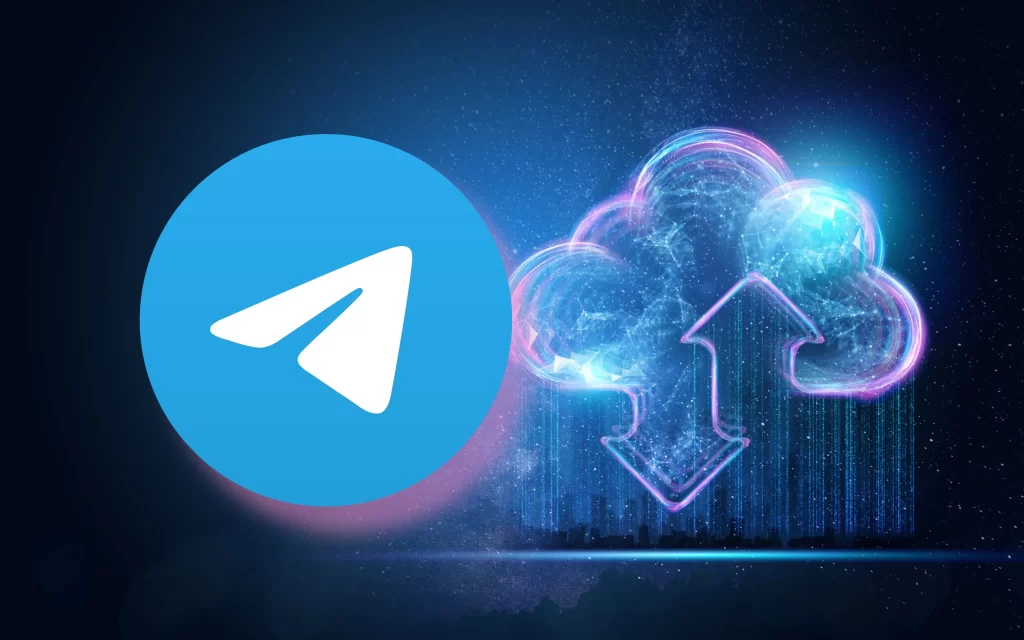
зФµжК•дЄЛиљљзЪДжЦЗдїґжАОдєИиІ£еОЛпЉЯ
дЄЛиљљзЪДеОЛзЉ©жЦЗдїґеПѓдї•дљњзФ®еЄЄиІБзЪДиІ£еОЛиљѓдїґе¶ВWinRARгАБ7-Zipз≠ЙжЙУеЉАпЉМеП≥йФЃзВєеЗїжЦЗдїґеєґйАЙжЛ©иІ£еОЛйАЙй°єгАВ
зФµжК•дЄЛиљљзЪДжЦЗдїґжФѓжМБеУ™дЇЫеОЛзЉ©ж†ЉеЉПпЉЯ
зФµжК•дЄЛиљљзЪДжЦЗдїґжФѓжМБеЄЄиІБзЪДеОЛзЉ©ж†ЉеЉПпЉМе¶ВZIPгАБRARеТМ7Zз≠ЙпЉМзФ®жИЈеПѓдї•дљњзФ®еѓєеЇФзЪДиІ£еОЛиљѓдїґињЫи°МиІ£еОЛгАВ
иІ£еОЛзФµжК•дЄЛиљљзЪДжЦЗдїґйЬАи¶БдїАдєИиљѓдїґпЉЯ
иІ£еОЛзФµжК•дЄЛиљљзЪДжЦЗдїґйЬАи¶БеЃЙи£ЕWinRARгАБ7-ZipжИЦеЕґдїЦжФѓжМБеОЛзЉ©жЦЗдїґж†ЉеЉПзЪДиљѓдїґпЉМз°ЃдњЭиГље§Яй°ЇеИ©иІ£еОЛгАВ
е¶ВдљХйАЙжЛ©иІ£еОЛзЫЃж†ЗжЦЗдїґе§єпЉЯ
еЬ®иІ£еОЛжЧґпЉМжВ®еПѓдї•йАЙжЛ©жМЗеЃЪзЪДжЦЗдїґе§єдњЭе≠ШиІ£еОЛеРОзЪДжЦЗдїґпЉМдЊњдЇОзЃ°зРЖеТМжЯ•жЙЊгАВ
зФµжК•дЄЛиљљзЪДжЦЗдїґжЧ†ж≥ХиІ£еОЛжАОдєИеКЮпЉЯ
еЕґдїЦжЦ∞йЧї
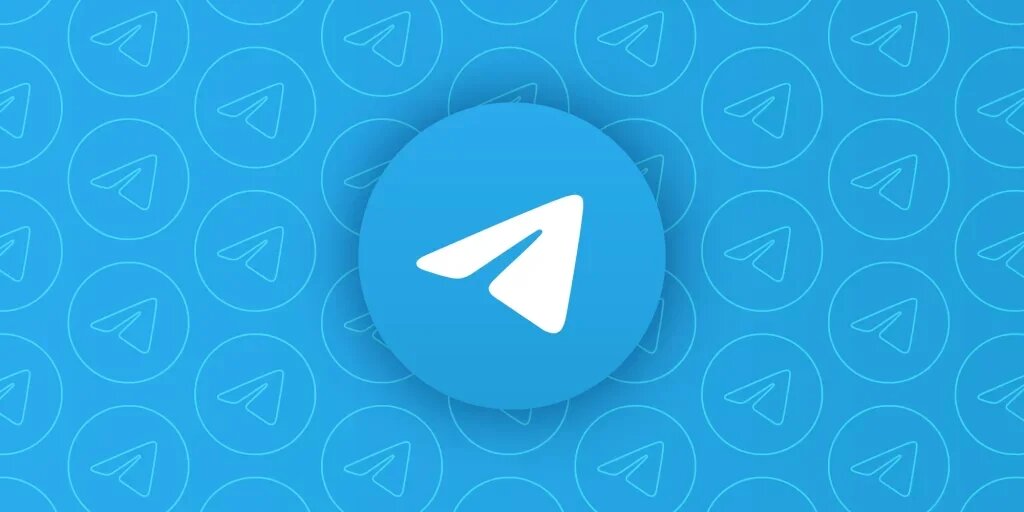
е¶ВдљХж£АжЯ•зФµжК•жШѓеР¶жЫіжЦ∞пЉЯ
и¶Бж£АжЯ•зФµжК•жШѓеР¶жЫіжЦ∞пЉМй¶ЦеЕИжЙУеЉАеЇФзФ®еХЖеЇЧпЉИе¶ВGoogle PlayжИЦApp StoreпЉЙпЉМжРЬ糥вАЬTelegramвАЭеєґжЯ•зЬЛ...

TelegramжАОдєИиЃЊзљЃдЄ≠жЦЗпЉЯ
еЬ®TelegramдЄ≠пЉМжВ®еПѓдї•йАЪињЗињЫеЕ•вАЬиЃЊзљЃвАЭй°µйЭҐпЉМйАЙжЛ©вАЬиѓ≠и®АвАЭйАЙй°єпЉМе∞ЖеЇФзФ®иѓ≠и®АеИЗжНҐдЄЇдЄ≠жЦЗгАВйАЙжЛ©дЄ≠жЦЗ...

TelegramжАОдєИе§ЪеЉАпЉЯ
Telegramе§ЪеЉАеПѓйАЪињЗеЃШжЦєе§Ъиі¶еПЈеКЯиГљгАБиЃЊе§ЗиЗ™еЄ¶еЇФзФ®еИЖиЇЂгАБж°МйЭҐзЙИдЄОзљСй°µзЙИеРМжЧґдљњзФ®еЃЮзО∞гАВжЙЛжЬЇеПѓ...

зФµжК•дЄКйЭҐзЪДиІЖйҐСжАОдєИдЄЛиљљ
еЬ®зФµжК•дЄКдЄЛиљљиІЖйҐСйЭЮеЄЄзЃАеНХгАВеП™йЬАжЙУеЉАиБК姩з™ЧеП£пЉМжЙЊеИ∞и¶БдЄЛиљљзЪДиІЖйҐСпЉМзВєеЗїиІЖйҐСжЦЗдїґињЫи°МжТ≠жФЊгАВиІЖ...
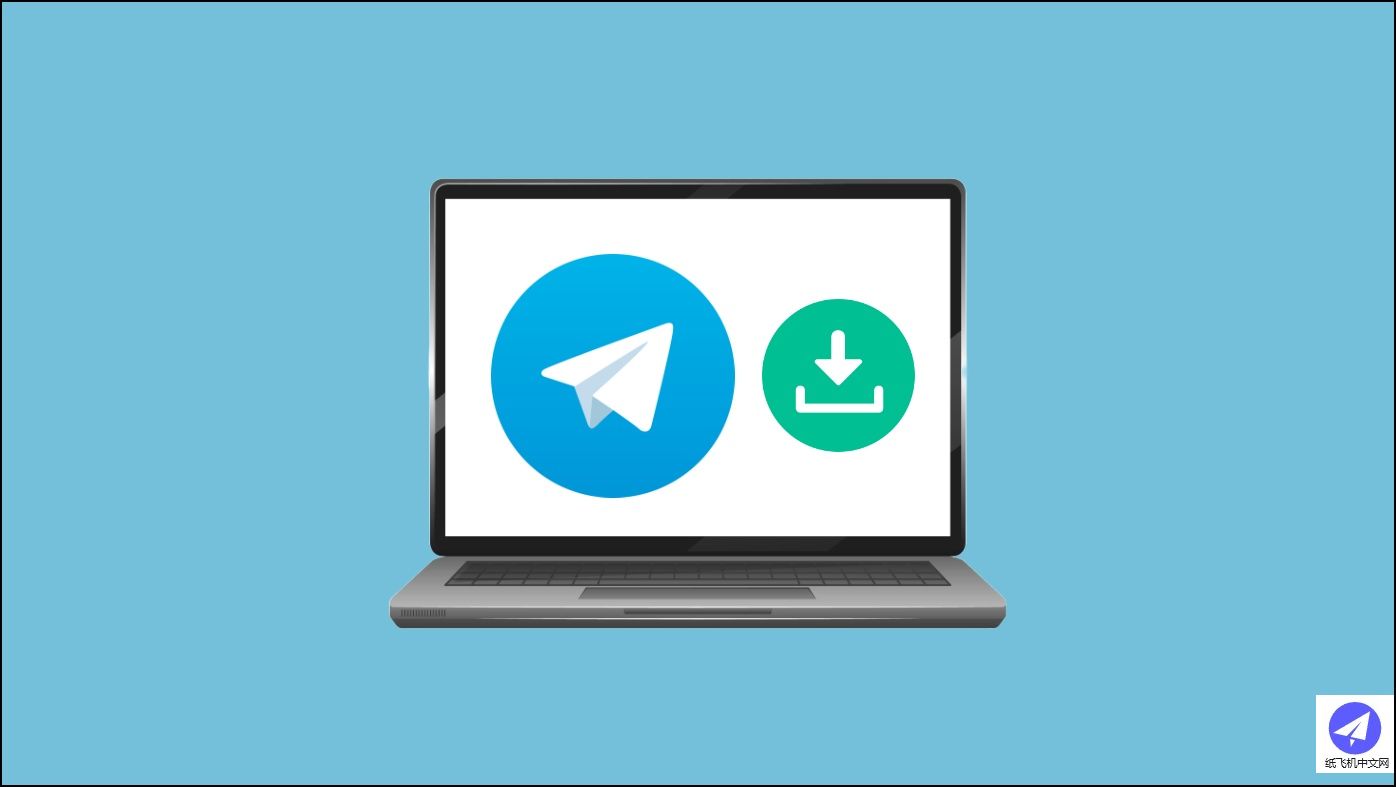
зФµжК•дЄЛиљљзЪДжЦЗдїґе≠ШеЬ®еУ™еДњ
зФµжК•дЄЛиљљзЪДжЦЗдїґйАЪеЄЄдњЭе≠ШеЬ®иЃЊе§ЗзЪДзФµжК•жЦЗдїґе§єдЄ≠гАВеѓєдЇОжЙЛжЬЇзФ®жИЈпЉМеПѓдї•йАЪињЗжЦЗ...
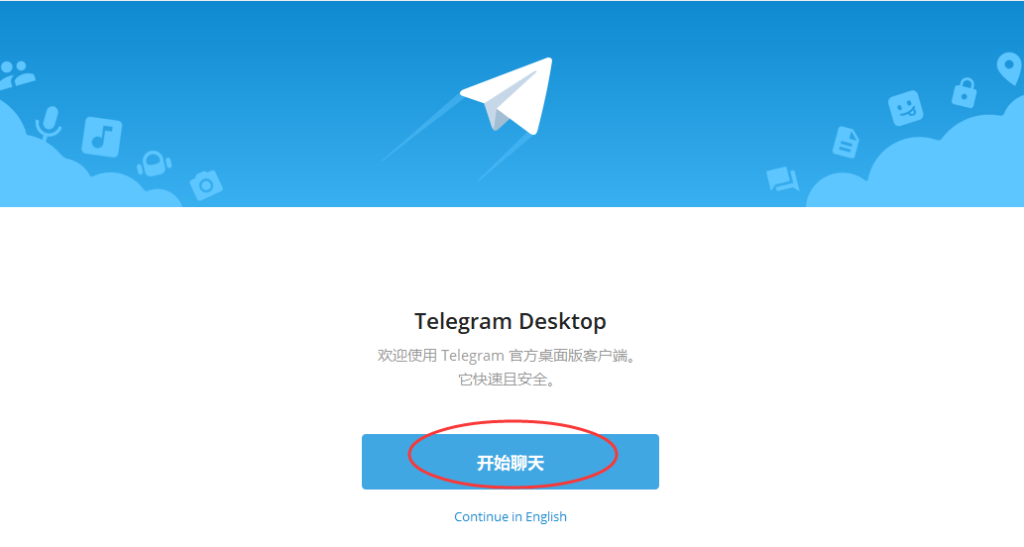
зФµжК•дЄЛиљљзЪДжЦЗдїґжАОдєИеИ†йЩ§?
и¶БеИ†йЩ§зФµжК•дЄЛиљљзЪДжЦЗдїґпЉМжЙУеЉАзФµжК•еЇФзФ®пЉМжЙЊеИ∞дЄЛиљљзЪДжЦЗдїґпЉМйХњжМЙжЦЗдїґеєґйАЙжЛ©еИ†йЩ§йАЙй°єеН≥еПѓгАВеИ†йЩ§зЪД...

зФµжК•appдЄ≠жЦЗдЄЛиљљеЃШзљС
и¶БдїОеЃШзљСдЄЛиљљзФµжК•AppдЄ≠жЦЗзЙИжЬђпЉМжВ®еПѓдї•иЃњйЧЃTelegramеЃШзљСпЉИtelegram.orgпЉЙпЉМйАЙжЛ©йАВеРИжВ®иЃЊе§ЗзЪДзЙИ...

зФµжК•дЄЛиљљзЪДappеЬ®еУ™дЄ™зЫЃељХ
зФµжК•дЄЛиљљзЪДAPPйАЪеЄЄе≠ШжФЊеЬ®жЙЛжЬЇзЪДвАЬдЄЛиљљвАЭжЦЗдїґе§єдЄ≠пЉМеЕЈдљУиЈѓеЊДдЄЇвАЬеЖЕйГ®е≠ШеВ®вАЭжИЦвАЬSDеН°вАЭдЄКзЪДвАЬDownloads...

telegramеЃШжЦєзФµжК•дЄЛиљљ
TelegramзФµжК•дЄЛиљљеПѓдї•йАЪињЗеЃШжЦєжЄ†йБУињЫи°МпЉМжФѓжМБWindowsгАБmacOSгАБiOSеТМAndroidз≠Йе§ЪдЄ™еє≥еП∞гАВзФ®жИЈ...

зФµжК•дЄЛиљљзЪДжЦЗдїґжАОдєИжЙУеЉА?
зФµжК•дЄЛиљљзЪДжЦЗдїґйАЪеЄЄдњЭе≠ШеЬ®йїШиЃ§зЪДдЄЛиљљжЦЗдїґе§єдЄ≠гАВжЙЊеИ∞жЦЗдїґеРОпЉМзЫіжО•еЬ®зФµжК•еЇФзФ®дЄ≠зВєеЗїеН≥еПѓжЙУеЉАгАВ...